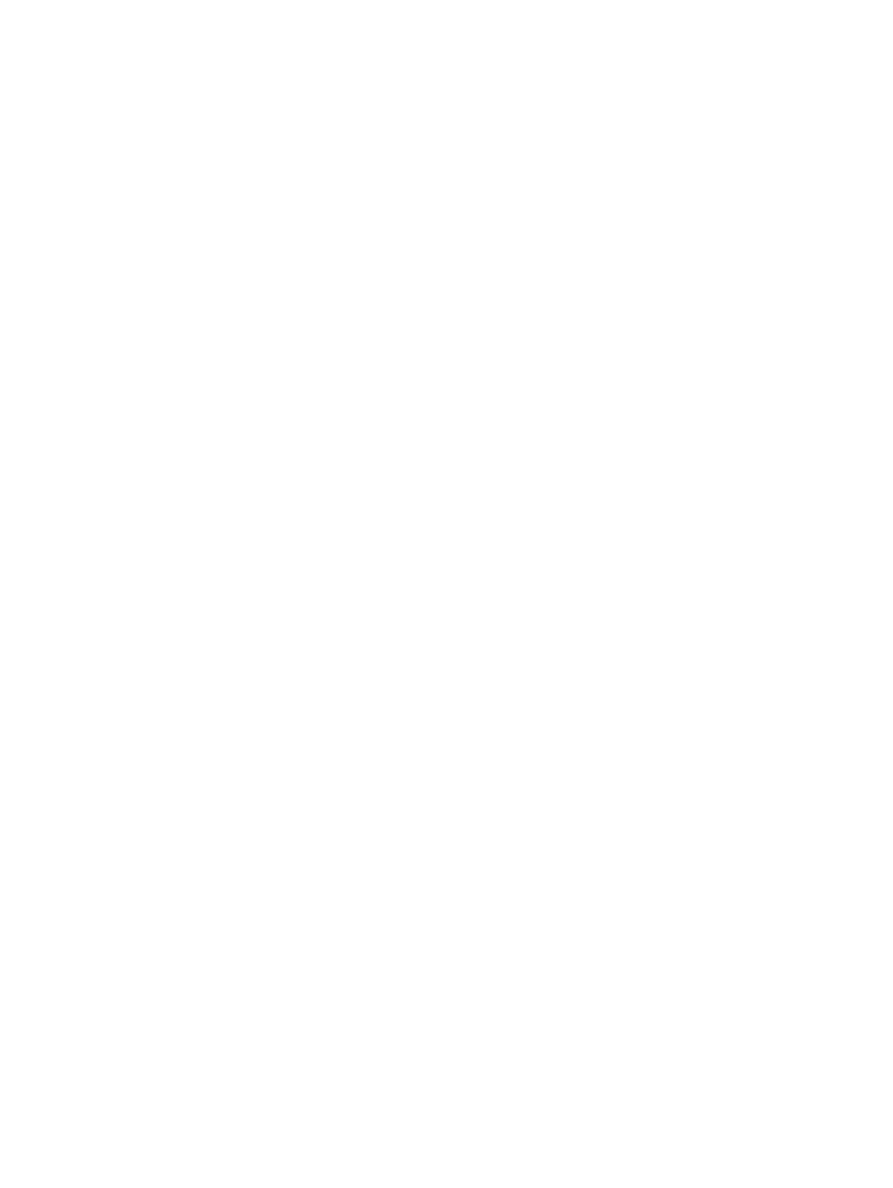
Úprava nastavenia farieb (Windows)
Zmena farebného motívu
1.
V softvérovom programe vyberte možnosť Tlačiť.
2.
Vyberte produkt a potom kliknite na tlačidlo Vlastnosti alebo Preferencie.
3.
Kliknite na kartu Color (Farba).
4.
Kliknutím na políčko HP EasyColor zrušte jeho začiarknutie.
5.
V rozbaľovacom zozname vyberte farebnú tému Farebné témy.
●
Predvolené (sRGB): Táto téma nastaví zariadenie tak, aby tlačilo údaje RGB v režime
zariadenia bez spracovania. Keď používate túto tému, nakonfigurujte farby v softvérovej
aplikácii alebo operačnom systéme s ohľadom na správne vykresľovanie.
●
Živé (sRGB): Zariadenie zvyšuje sýtosť farieb v stredných odtieňoch. Túto tému používajte
pri tlači obchodnej grafiky.
268
Kapitola 10 Riešenie problémov
SKWW
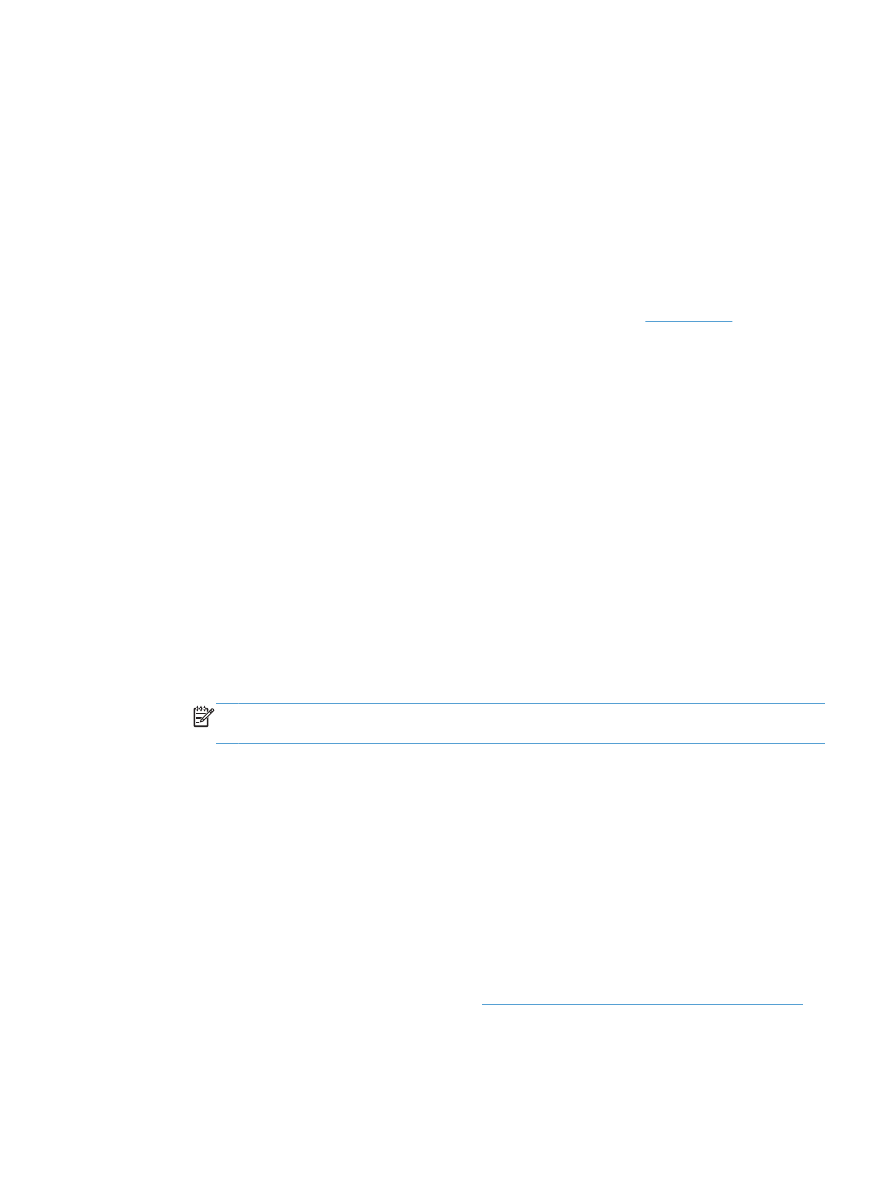
●
Fotografia (sRGB): Zariadenie interpretuje farby RGB, akoby sa tlačili ako na fotografii
pomocou digitálneho minilabu. Zariadenie zobrazuje hlbšie a nasýtenejšie farby odlišne ako
v predvolenom (sRBG) režime. Toto nastavenie použite na tlač fotografií.
●
Fotografia (Adobe RGB 1998): Túto tému použite pri tlači digitálnych fotografií, ktoré
používajú priestor farieb AdobeRGB namiesto sRGB. Pri používaní tejto témy vypnite v
softvérovej aplikácii manažment farieb.
●
Žiadna: Nepoužije sa žiadna farebná téma.
●
Vlastný profil: Výberom tejto možnosti použijete vlastný vstupný profil na presné
ovládanie farebného výstupu (napríklad na emuláciu špecifického produktu
HP Color LaserJet). Individuálne profily môžete prevziať z lokality
www.hp.com
.
6.
Kliknutím na tlačidlo OK zavrite dialógové okno Document Properties (Vlastnosti dokumentu).
V dialógovom okne Print (Tlač) spustite tlač úlohy kliknutím na tlačidlo OK.
Zmena možností farieb
1.
V softvérovom programe vyberte možnosť Tlačiť.
2.
Vyberte produkt a potom kliknite na tlačidlo Vlastnosti alebo Preferencie.
3.
Kliknite na kartu Farba.
4.
Kliknutím na políčko HP EasyColor zrušte jeho začiarknutie.
5.
Kliknite na nastavenie Automaticky alebo Manuálne.
●
Nastavenie Automaticky: Toto nastavenie vyberajte u väčšiny úloh farebnej tlače
●
Nastavenie Manuálne: Toto nastavenie vyberte vtedy, ak chcete nakonfigurovať nastavenia
farieb nezávisle od ostatných nastavení. Kliknutím na tlačidlo Nastavenia otvorte okno na
manuálnu úpravu farieb.
POZNÁMKA:
Manuálna zmena nastavení farieb môže mať dopad na výstup. Spoločnosť
HP vám odporúča, aby tieto nastavenia menili len odborníci v oblasti farebnej grafiky.
6.
Ak chcete vytlačiť farebný dokument čiernobielo a v odtieňoch sivej, kliknite na možnosť Vytlačiť
v odtieňoch sivej. Túto možnosť použite, ak chcete tlačiť farebné dokumenty za účelom tvorby
fotokópií alebo odoslania faxom. Táto možnosť sa používa aj na tlač konceptových kópií alebo
na šetrenie farebného tonera.
7.
Kliknutím na tlačidlo OK zavrite dialógové okno Document Properties (Vlastnosti dokumentu).
V dialógovom okne Print (Tlač) spustite tlač úlohy kliknutím na tlačidlo OK.